Win10 qq聊天记录在哪?Win10查找QQ聊天记录的方法!
时间:2017-04-06 来源:互联网 浏览量:
在Win10系统中,QQ聊天记录的文件路径在哪里呢?由于在Win10系统中安装QQ的时候没有注意用户保存文件所在位置,导致不知道QQ聊天文件所在位置,该怎么办呢?在本文中小编给大家分享下win10系统中找到QQ聊天纪录的方法。
Win10查找QQ聊天记录的方法:
1、打开QQ主面板,点击下面的“齿轮”(打开系统设置)图标;
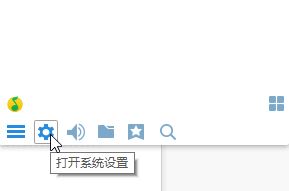
2、在左侧点击【文件管理】,在右侧点击【打开个人文件夹】;
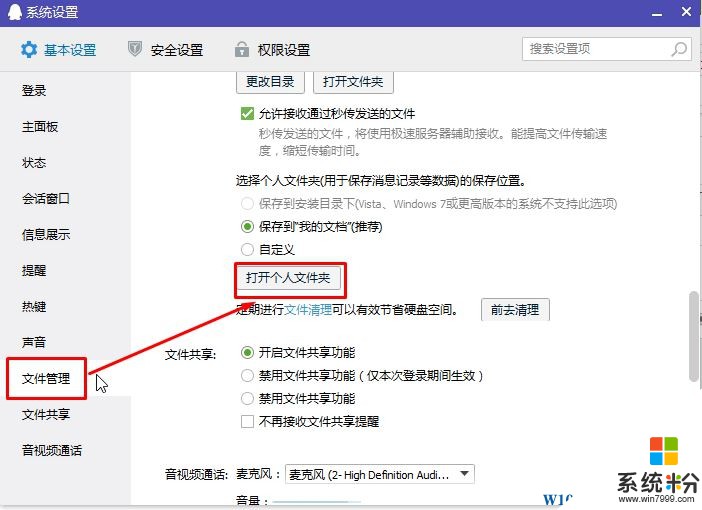
3、在打开的文件夹中MSG开头的几个文件就是聊天记录文件;
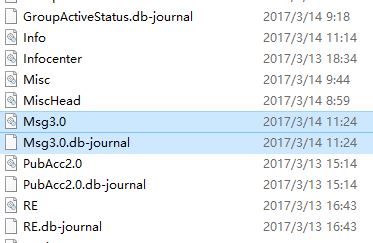
我们还可以通过下面方法直接导出需要使用的聊天记录:
1、打开QQ面板,点击“小喇叭”(打开消息管理器)图标;
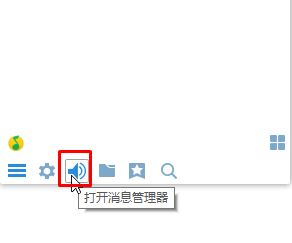
2、点击右上角的“小三角”,在弹出的菜单中点击“导出全部消息记录”;
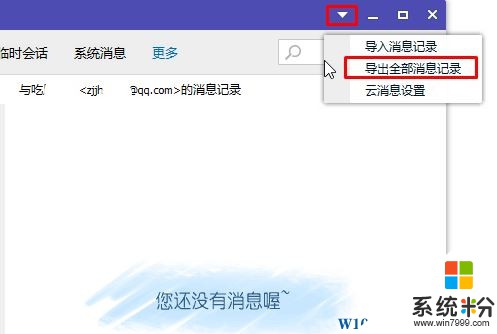
3、在弹出的界面选择存放位置,点击“保存”即可。

4、导入方法依点击“小三角”,选择【导入消息记录】;
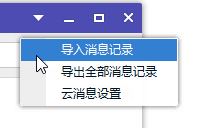
5、点击下一步,选择【从指定文件导入】,点击【浏览】选择聊天记录备份 点击打开即可导入了。
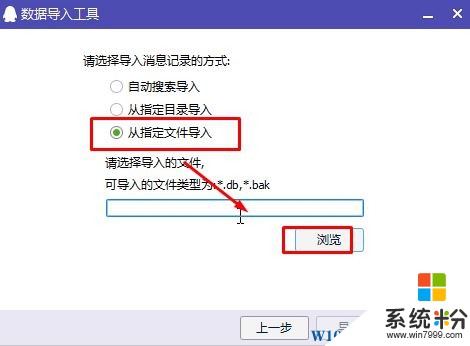
以上就是小编给大家分享的Win10查找QQ聊天记录的方法!
Win10查找QQ聊天记录的方法:
1、打开QQ主面板,点击下面的“齿轮”(打开系统设置)图标;
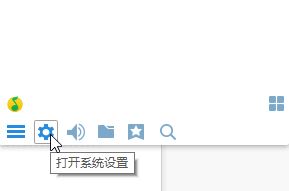
2、在左侧点击【文件管理】,在右侧点击【打开个人文件夹】;
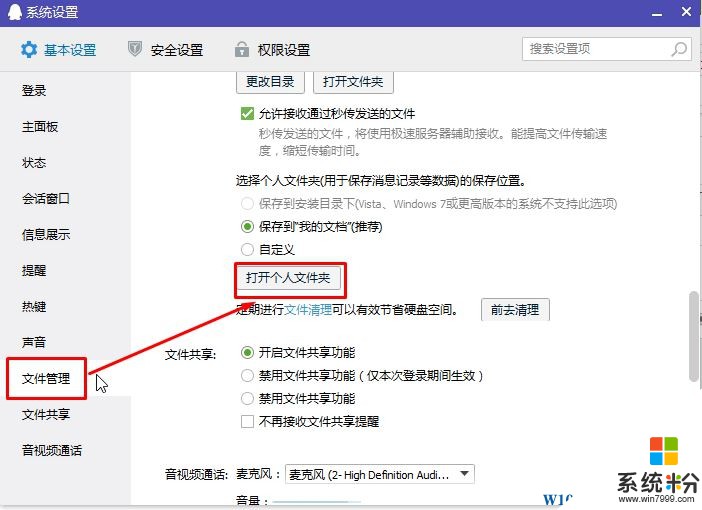
3、在打开的文件夹中MSG开头的几个文件就是聊天记录文件;
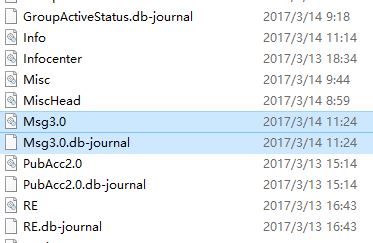
我们还可以通过下面方法直接导出需要使用的聊天记录:
1、打开QQ面板,点击“小喇叭”(打开消息管理器)图标;
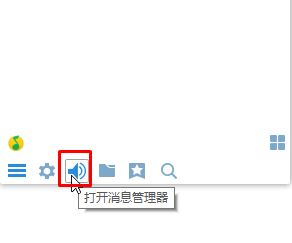
2、点击右上角的“小三角”,在弹出的菜单中点击“导出全部消息记录”;
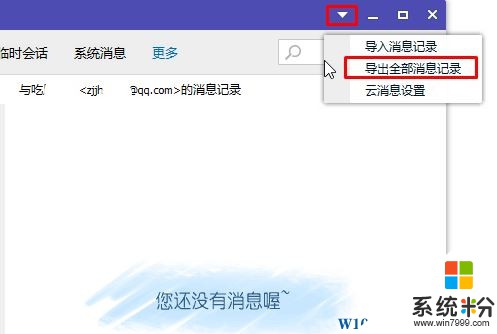
3、在弹出的界面选择存放位置,点击“保存”即可。

4、导入方法依点击“小三角”,选择【导入消息记录】;
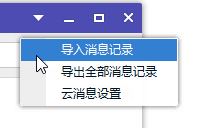
5、点击下一步,选择【从指定文件导入】,点击【浏览】选择聊天记录备份 点击打开即可导入了。
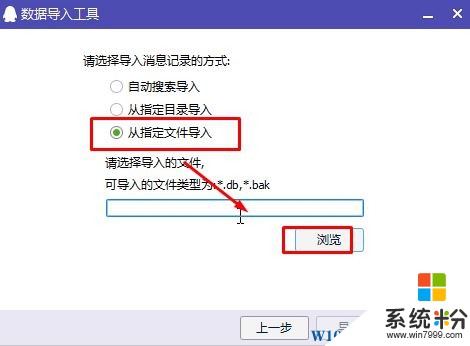
以上就是小编给大家分享的Win10查找QQ聊天记录的方法!
我要分享:
相关教程
- ·win10任务栏中的qq聊天如何展开? win10任务栏中的qq聊天展开的方法?
- ·win10设置多个qq聊天窗口分开的方法【图文】
- ·Win10屏蔽qq聊天框窗口广告的操作方法!
- ·Win10 任务栏qq聊天窗口竖排 该怎么办?任务栏qq不合并的设置方法!
- ·Win10怎样和小娜聊天?Win10下使用Caortana语音助手方法
- ·win10系统任务栏qq聊天窗口竖排显示该怎么恢复?
- ·桌面文件放在d盘 Win10系统电脑怎么将所有桌面文件都保存到D盘
- ·管理员账户怎么登陆 Win10系统如何登录管理员账户
- ·电脑盖上后黑屏不能唤醒怎么办 win10黑屏睡眠后无法唤醒怎么办
- ·电脑上如何查看显卡配置 win10怎么查看电脑显卡配置
win10系统教程推荐
- 1 电脑快捷搜索键是哪个 win10搜索功能的快捷键是什么
- 2 win10系统老是卡死 win10电脑突然卡死怎么办
- 3 w10怎么进入bios界面快捷键 开机按什么键可以进入win10的bios
- 4电脑桌面图标变大怎么恢复正常 WIN10桌面图标突然变大了怎么办
- 5电脑简繁体转换快捷键 Win10自带输入法简繁体切换快捷键修改方法
- 6电脑怎么修复dns Win10 DNS设置异常怎么修复
- 7windows10激活wifi Win10如何连接wifi上网
- 8windows10儿童模式 Win10电脑的儿童模式设置步骤
- 9电脑定时开关机在哪里取消 win10怎么取消定时关机
- 10可以放在电脑桌面的备忘录 win10如何在桌面上放置备忘录
win10系统热门教程
- 1 Win10系统显示器输入不支持怎么解决? Win10系统显示器输入不支持怎么处理?
- 2 win10设置定期修改密码的方法!win10定期更改开机密码!
- 3 Win10 ie11浏览器 服务器正在运行中 是怎么回事呢?
- 4Win10怎么设置麦克风静音?
- 5Win10休眠时间太短该怎么办?修改win10休眠时间的方法!
- 6Win10系统中qq面板上的qq空间和邮箱打不开的解决方法!
- 7Win10周年更新版是直接Windows更新升级好还是全新安装好?
- 8Win10锁屏后怎么解锁?Win10锁屏后解锁方法
- 9win10系统中DHCP未指派致网络连接受限如何解决?
- 10excel2010设置多个文件显示多个窗口的方法
最新win10教程
- 1 桌面文件放在d盘 Win10系统电脑怎么将所有桌面文件都保存到D盘
- 2 管理员账户怎么登陆 Win10系统如何登录管理员账户
- 3 电脑盖上后黑屏不能唤醒怎么办 win10黑屏睡眠后无法唤醒怎么办
- 4电脑上如何查看显卡配置 win10怎么查看电脑显卡配置
- 5电脑的网络在哪里打开 Win10网络发现设置在哪里
- 6怎么卸载电脑上的五笔输入法 Win10怎么关闭五笔输入法
- 7苹果笔记本做了win10系统,怎样恢复原系统 苹果电脑装了windows系统怎么办
- 8电脑快捷搜索键是哪个 win10搜索功能的快捷键是什么
- 9win10 锁屏 壁纸 win10锁屏壁纸设置技巧
- 10win10系统老是卡死 win10电脑突然卡死怎么办
